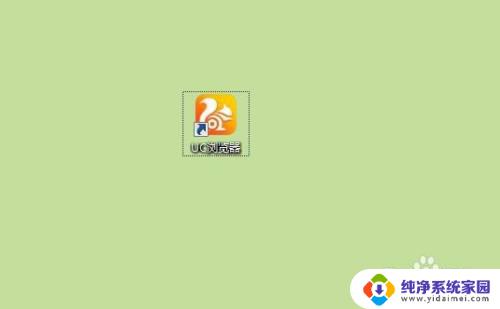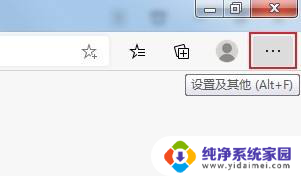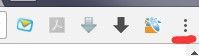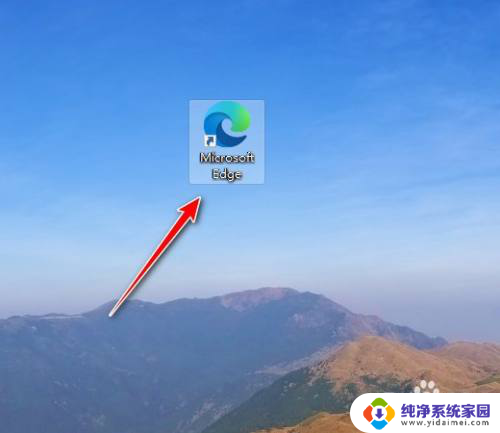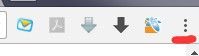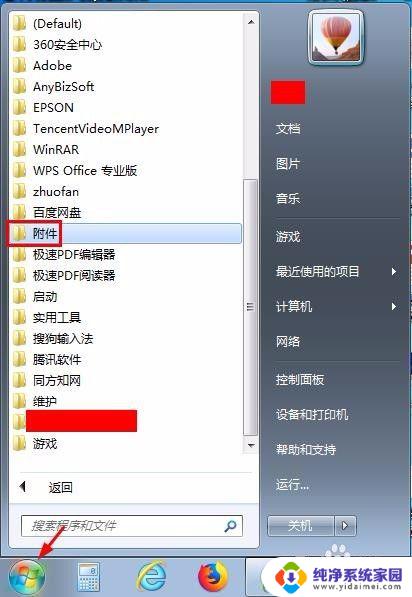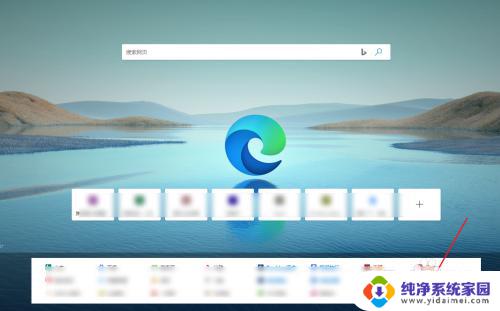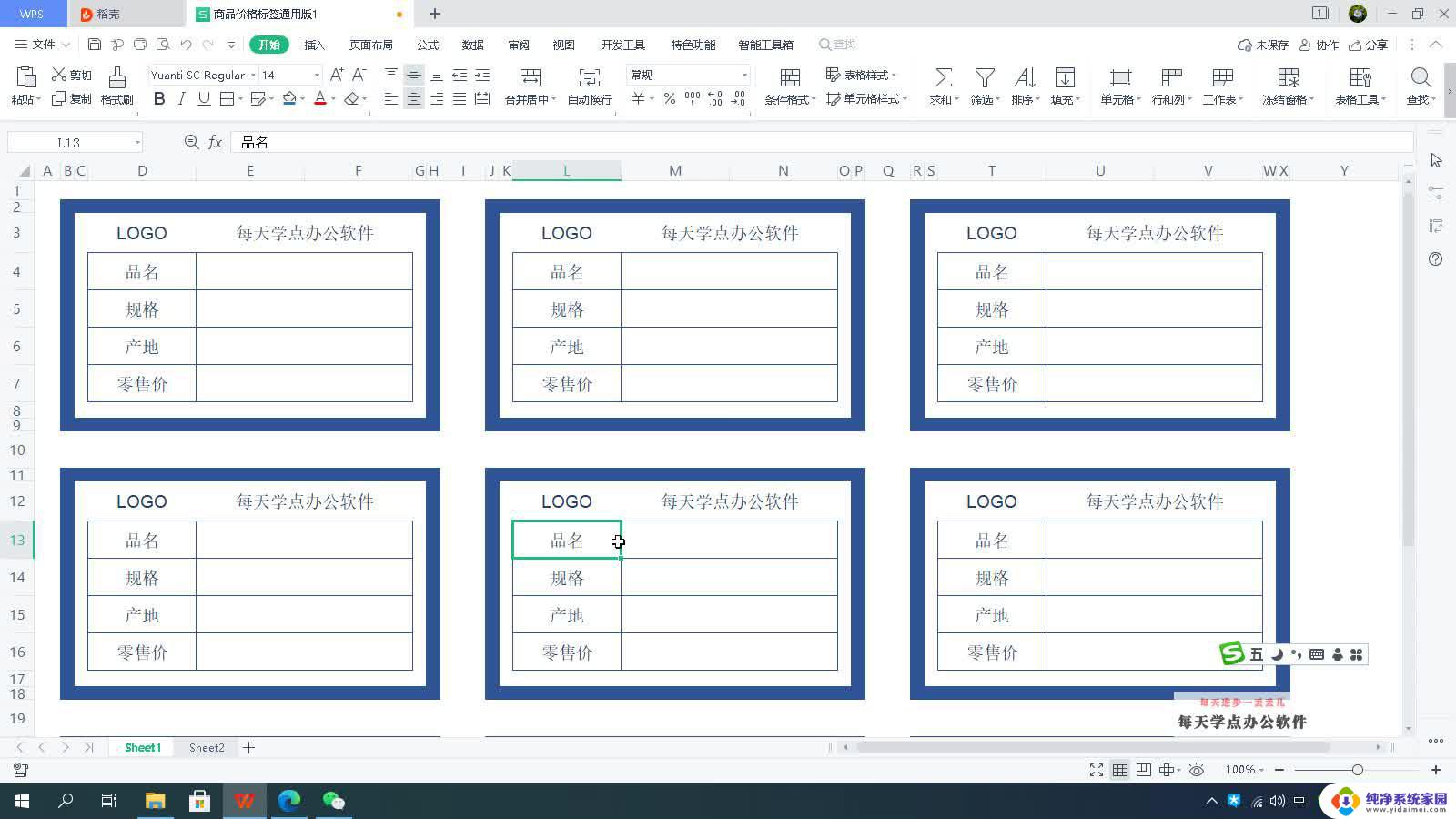edge关闭新建标签页 Microsoft Edge开启时如何停止预加载新标签页
更新时间:2023-11-15 10:54:42作者:yang
edge关闭新建标签页,当我们打开Microsoft Edge浏览器时,它往往会自动预加载新的标签页,以提高浏览速度和用户体验,有时我们可能不希望浏览器自动打开新的标签页,特别是当我们的网络连接较慢或者我们只想专注于当前的网页时。该如何停止预加载新标签页呢?在本文中我们将探讨如何关闭Microsoft Edge的新建标签页预加载功能,以便更好地满足个人需求和提升浏览体验。
具体步骤:
1.打开 Microsoft Edge。单击右上角的三点菜单,然后打开"设置"。
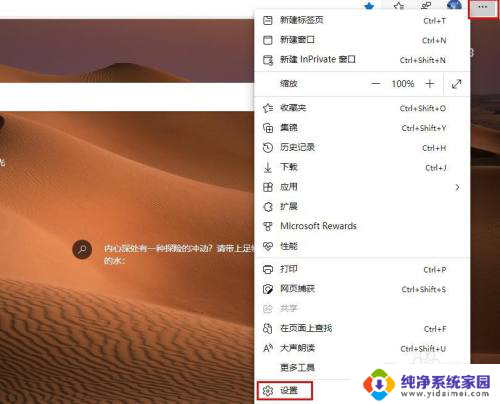
2.从左侧窗口点击 "开始、主页和新建标签页" 选项卡。
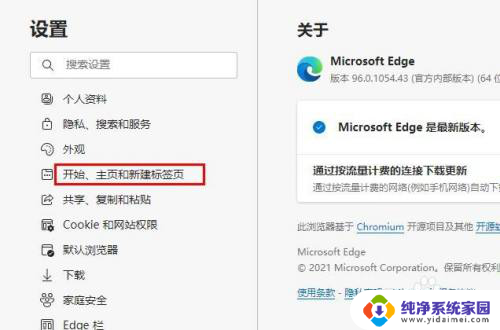
3.禁用预加载新标签页。重新启动Microsoft Edge,您将看到新选项卡的加载时间更快。
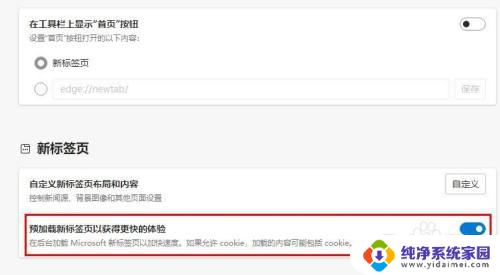
以上就是关闭Edge浏览器新建标签页的所有内容,如果您遇到了类似的问题,可以按照本文中介绍的步骤进行修复,希望这些信息能对您有所帮助。